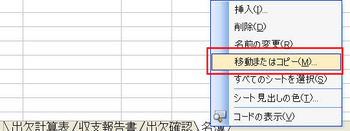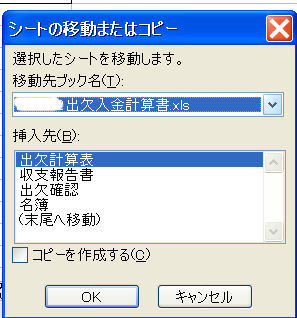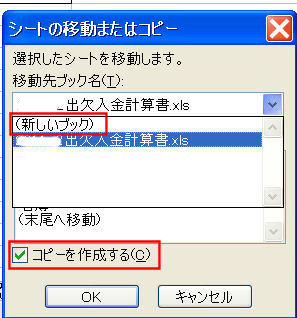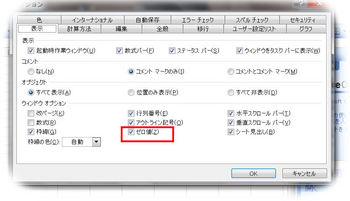エクセルにワード文書の特定個所にハイパーリンクを付ける [エクセル(Excel)]
私は病院で健康診断を受けたときの血液検査をエクセルで作成して使っています。血液検査の結果を基準値に照らし合わせ異常値が出た場合には赤字で表記されるようにしてありますが、その詳細はWeb検索等で調べますがそれをハイパーリンクを使用してもっと使いやすくしてみました。
エクセルで検査結果表を作ります

ハイパーリンクを付けるワード文書を作っておきます。内容はWeb等で調べたものをワードにしたものです
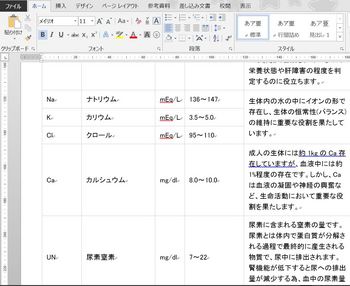
文章の部分に「ブックマーク」を付けます。ブックマークする文字列を選択→リンク→ブックマーク
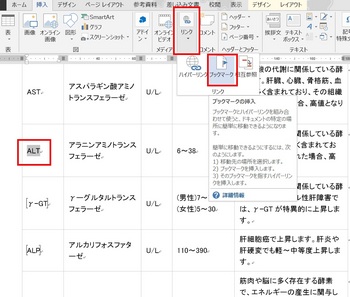
ブックマークの名前を付けます。私は文字列と同じものにしました。多分後でわかりやすいかも。追加します。
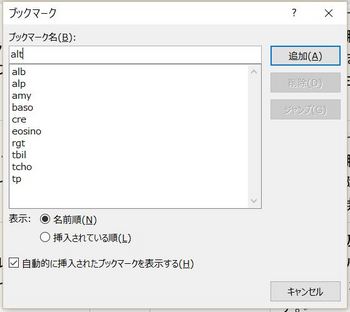
追加すると文字列に[ ]が付きます
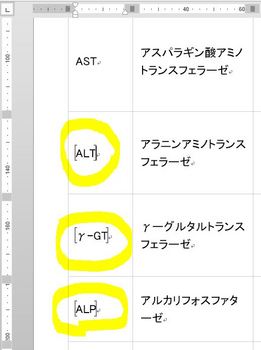
次にエクセルのハイパーリンクを付けるセルを選択して挿入→ハイパーリンクを付ける
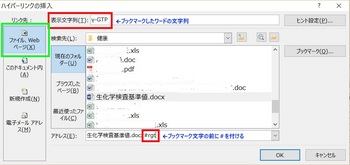
このときブックマーク名の前に#を付けます。これで完了。ハイパーリンクを付けたセルをクリックするとワードの文章の指定の場所にジャンプします。
エクセルで検査結果表を作ります
ハイパーリンクを付けるワード文書を作っておきます。内容はWeb等で調べたものをワードにしたものです
文章の部分に「ブックマーク」を付けます。ブックマークする文字列を選択→リンク→ブックマーク
ブックマークの名前を付けます。私は文字列と同じものにしました。多分後でわかりやすいかも。追加します。
追加すると文字列に[ ]が付きます
次にエクセルのハイパーリンクを付けるセルを選択して挿入→ハイパーリンクを付ける
このときブックマーク名の前に#を付けます。これで完了。ハイパーリンクを付けたセルをクリックするとワードの文章の指定の場所にジャンプします。
タグ:エクセル ハイパーリンク
非商用目的 ライセンスのない製品 2013 [エクセル(Excel)]
私が「パソコン個人教授」の看板を出しているので時々ご近所からヘルプの電話。今日の電話は:
ご近所さん「エクセルで表を作っているんだけど保存も出来ないで固まったまま」
私「すぐ伺います」と言う事で診断に。
確かに動きがおかしいし保存をしようとすると「応答なし」が出たりする。ふと見ると一番上のファイル名のとなりに「非商用目的 ライセンスのない製品」と表示がある。メーカー製品なのでバンドルオフィスだから「海賊版」はあり得ない。いろいろ試してみたが動きは改善しない。
非商用目的 ライセンスのない製品←これがすごく気なったのでマイクロソフトのヘルプに電話してみたら、オプションのアカウントに「ライセンス認証の項目があるかどうか」を聞かれたのでみみてたら、ない。緑枠の部分だけでした。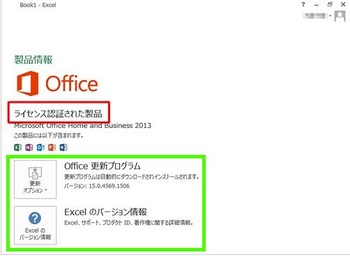
サポート「一度再起動を」
私「再起動は一度試してみましたが変化は無かった」
いろいろサポートと話している間にふと思い、先ほどの画面で更新をしてみた。完了後オフィスを再起動してみたら「非商用目的 ライセンスのない製品」は消えて全て正常に戻りました。
その後、本人に聞いてみたら「パソコンを起動したときになにかのアップデートが出たから途中でキャンセルした」との事。
多分オフィスのアップデートを途中でキャンセルしたのが要因かもしれませんねぇ~
やれやれ一件落着。帰りにお茶菓子を頂いてきましたww
ご近所さん「エクセルで表を作っているんだけど保存も出来ないで固まったまま」
私「すぐ伺います」と言う事で診断に。
確かに動きがおかしいし保存をしようとすると「応答なし」が出たりする。ふと見ると一番上のファイル名のとなりに「非商用目的 ライセンスのない製品」と表示がある。メーカー製品なのでバンドルオフィスだから「海賊版」はあり得ない。いろいろ試してみたが動きは改善しない。
非商用目的 ライセンスのない製品←これがすごく気なったのでマイクロソフトのヘルプに電話してみたら、オプションのアカウントに「ライセンス認証の項目があるかどうか」を聞かれたのでみみてたら、ない。緑枠の部分だけでした。
サポート「一度再起動を」
私「再起動は一度試してみましたが変化は無かった」
いろいろサポートと話している間にふと思い、先ほどの画面で更新をしてみた。完了後オフィスを再起動してみたら「非商用目的 ライセンスのない製品」は消えて全て正常に戻りました。
その後、本人に聞いてみたら「パソコンを起動したときになにかのアップデートが出たから途中でキャンセルした」との事。
多分オフィスのアップデートを途中でキャンセルしたのが要因かもしれませんねぇ~
やれやれ一件落着。帰りにお茶菓子を頂いてきましたww
エクセル2013 既存のファイルを起動すると画面が二つ出てくる [エクセル(Excel)]
エクセル 列の中から特定の文字列を一括削除する 「置換」 [エクセル(Excel)]
こんな物作ってみました グランドゴルフ結果集計表ww [エクセル(Excel)]
知人に頼まれてエクセルでグランドゴルフ結果集計表を作ってみました。不備な点があるかもしれませんが、良かったら使ってみてください。マクロを使っていますのでご留意下さい。エクセル2007以上で動作します
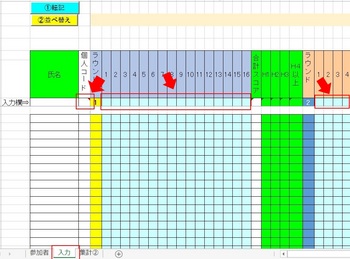
こちらからダウンロード出来ます↓
http://grumble2013.web.fc2.com/others.html
こちらからダウンロード出来ます↓
http://grumble2013.web.fc2.com/others.html
切り捨て・切り下げ ROUNDDOWN [エクセル(Excel)]
アルファベット入力で「みゅ」と入力すると・・・ [エクセル(Excel)]
パソコンの生徒さん用にアルファベット入力のアイウエオ表を作ってあったものを見直していて発見!。みゅはmyuと入力しますね

「みゅ」をmyuと入力したはずのなのにmyとなっていたので、訂正をしようとしてmyuと打ち直してEnterを押すと、
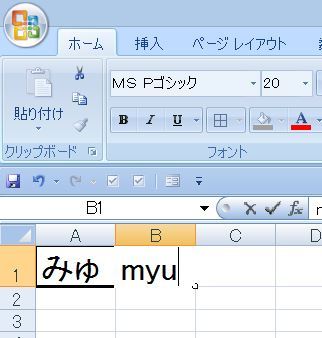 あれれれれ・・・myとなってしまいます。
あれれれれ・・・myとなってしまいます。

何度やってもダメ。書式設定で文字列入力に設定してもダメ・・。調べてみたら・・。
Excelオプションを開きます
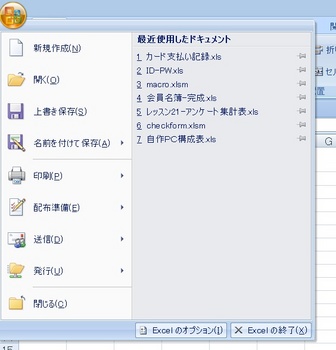
文書校正を開きます
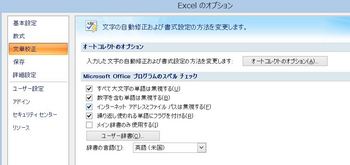
オートコレクトを開きます
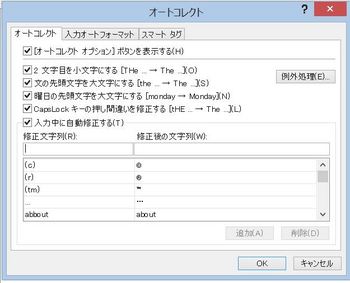
myu =myと表示されているものを削除します
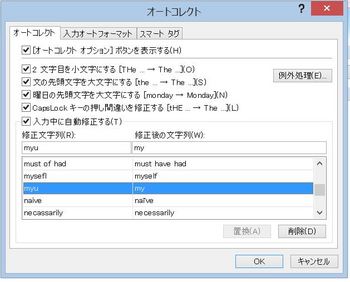
この画面を閉じて再度入力してみるとmyuが正しく myuと表示されました。


こんなこともあるんですね^^。奥が深い^^。オートコレクトが悪さ^^をしてたんですね~~
「みゅ」をmyuと入力したはずのなのにmyとなっていたので、訂正をしようとしてmyuと打ち直してEnterを押すと、
何度やってもダメ。書式設定で文字列入力に設定してもダメ・・。調べてみたら・・。
Excelオプションを開きます
文書校正を開きます
オートコレクトを開きます
myu =myと表示されているものを削除します
この画面を閉じて再度入力してみるとmyuが正しく myuと表示されました。
こんなこともあるんですね^^。奥が深い^^。オートコレクトが悪さ^^をしてたんですね~~
セル枠の角に「点」があり削除できませ~~~ん [エクセル(Excel)]
生徒さんから表題の様な質問電話。電話で説明してもらったけど要旨がわからないのでUSBに保存してきてもらうことにしました。昨日の日曜日、来宅したので早速見てみました。
確かに点状(赤枠部分)のものがセルの角についています。
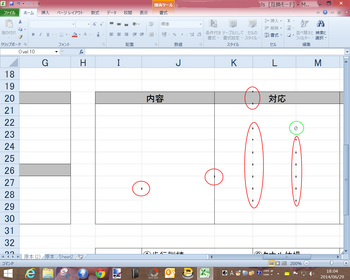
セルの書式を見てもそれらしき設定はない。作業過程を聞いたところ行をコピーして貼り付けただけ・・との事。う~~~ん。そこで表示を拡大してみたら点と言うよりも短い線に見える。そこでそれをクリックしてみたら、あ~~~、図形を挿入してありました。緑枠の部分。それを削除したら消えました。
聞いてみたら「図形挿入はしたかもしれない・・」との返事。図形挿入でちょっとクリックして忘れてそのまま行をコピーして行ったのかも・・。
一件落着・・
確かに点状(赤枠部分)のものがセルの角についています。
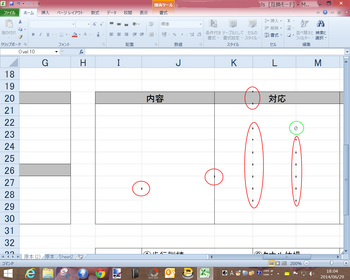
セルの書式を見てもそれらしき設定はない。作業過程を聞いたところ行をコピーして貼り付けただけ・・との事。う~~~ん。そこで表示を拡大してみたら点と言うよりも短い線に見える。そこでそれをクリックしてみたら、あ~~~、図形を挿入してありました。緑枠の部分。それを削除したら消えました。
聞いてみたら「図形挿入はしたかもしれない・・」との返事。図形挿入でちょっとクリックして忘れてそのまま行をコピーして行ったのかも・・。
一件落着・・
ウクレレ音階表 [エクセル(Excel)]
エクセルでウクレレの音階表を作ってみました。ドレミファ表記とCDEFG表記を作りました。
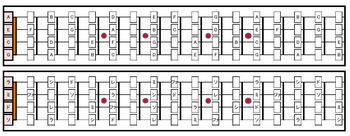
PDFにしたものはこちらからダウンロードできます
http://grumble2013.web.fc2.com/others.html
PDFにしたものはこちらからダウンロードできます
http://grumble2013.web.fc2.com/others.html
データー入力にフォームを使う エクセル [エクセル(Excel)]
エクセルの表にデーターを入力するのに「フォーム」を使うと仕事がはかどります。以前、所蔵する楽譜のタイトルをエクセルでデーターベース化して目的の曲が「どの本の何ページにあるか?」を検索する記事を書きました。楽譜のデータベース化はまだまだ道半ば・・。そのデーターの入力をフォームを使って入力すれば少しは作業が効率化されます。
2007以降と2003以前では少し違いがあります。まず2007以降の場合:
エクセルボタンでエクセルのオプションを開き、ユーザー設定→リボンにないコマンド→フォーム→追加でフォームボタンを表示させておきます。
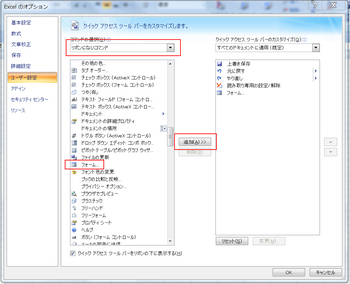
次に現在の最後のデーターセル(新規では先頭)で入力するセルを選択し、左上のフォームボタンをクリック
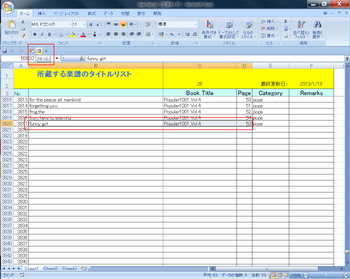
ここではOKをクリック

入力フォームが表示されます
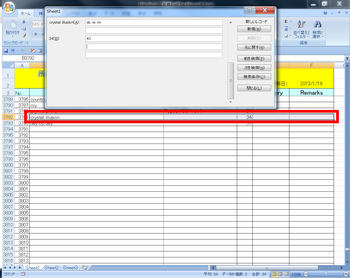
エクセル2003の場合:手順がもっと簡単
先ほどと同様に先頭行をクリック→データー→フォームを選びます
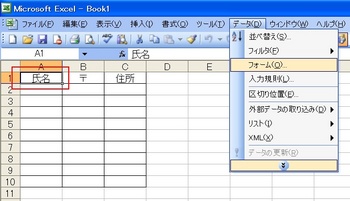
先ほどと同様にOKをクリック

フォームが表示されます
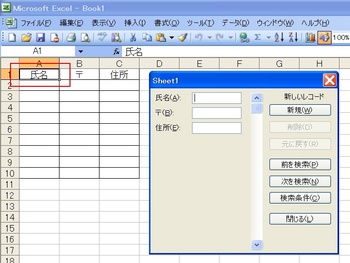
こういう観点からみても、私は2003の方が使いやすいのですが・・・・
2007以降と2003以前では少し違いがあります。まず2007以降の場合:
エクセルボタンでエクセルのオプションを開き、ユーザー設定→リボンにないコマンド→フォーム→追加でフォームボタンを表示させておきます。
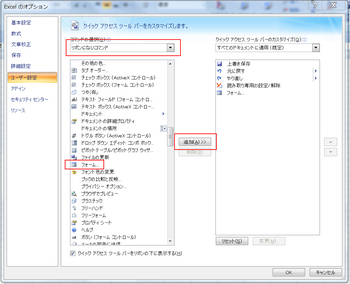
次に現在の最後のデーターセル(新規では先頭)で入力するセルを選択し、左上のフォームボタンをクリック
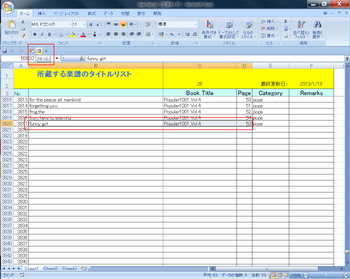
ここではOKをクリック

入力フォームが表示されます
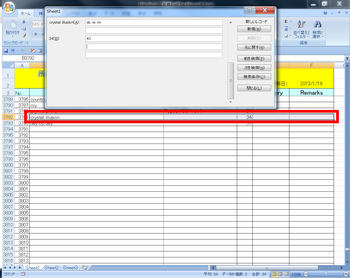
エクセル2003の場合:手順がもっと簡単
先ほどと同様に先頭行をクリック→データー→フォームを選びます
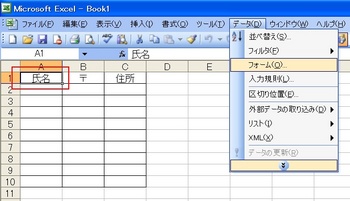
先ほどと同様にOKをクリック

フォームが表示されます
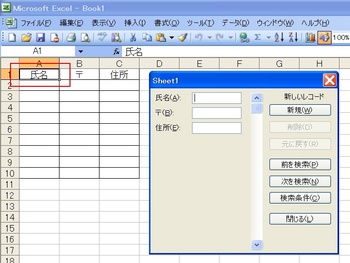
こういう観点からみても、私は2003の方が使いやすいのですが・・・・
VLOOKUPを使って同窓会用出欠確認表を作ってみました [エクセル(Excel)]
エクセルのVLOOKUPを使いました。説明をもっと分かりやすくしてみました。

リアルタイムで経過をみる事が出来るようにしてあります。会費の金額は自由に設定できます。
男性・女性のいずれかを選択するとVLOOKUPで赤枠で囲んだ部分の金額を見に行きます。関数にはIFとORを使い出欠の所が空白または欠席の時は金額欄にセロを表示させます。
列番号とは参照するデータの列ですので、1次会の場合は3列中の2列目、2次会の場合は3列目を設定します。「列番号をいれる」と説明には書かれていますがちょっと分かりにくかったので記載してみました。
金額欄にゼロ表示をさせたのは、何もデーターを入れていないと合計欄にエラーが表示されるので敢えてゼロを表示させました。
ゼロがなくてもエラーが表示させる方法があったらご指導下さい^^。
ダウンロードして利用していただければ幸いです。こちらから↓
http://grumble2013.web.fc2.com/others.html

リアルタイムで経過をみる事が出来るようにしてあります。会費の金額は自由に設定できます。
男性・女性のいずれかを選択するとVLOOKUPで赤枠で囲んだ部分の金額を見に行きます。関数にはIFとORを使い出欠の所が空白または欠席の時は金額欄にセロを表示させます。
列番号とは参照するデータの列ですので、1次会の場合は3列中の2列目、2次会の場合は3列目を設定します。「列番号をいれる」と説明には書かれていますがちょっと分かりにくかったので記載してみました。
金額欄にゼロ表示をさせたのは、何もデーターを入れていないと合計欄にエラーが表示されるので敢えてゼロを表示させました。
ゼロがなくてもエラーが表示させる方法があったらご指導下さい^^。
ダウンロードして利用していただければ幸いです。こちらから↓
http://grumble2013.web.fc2.com/others.html
エクセルで出欠確認表」を作ってみました [エクセル(Excel)]
エクセルで作った「出欠確認表」です。同窓会等、幹事さん向けです。ダウンロードしてご自由にお使い頂ければ嬉しいです^^。
ダウンロードはこちらから←
不明な点がございましたらメールでお問い合わせ下さい
使い方:
名簿に名前を入れて、出欠欄の項目を選ぶと右の出欠、未回答等の欄に数字が入り自動的に集計していきます。名前欄に名前を記入しない限り自動集計は表示されません。
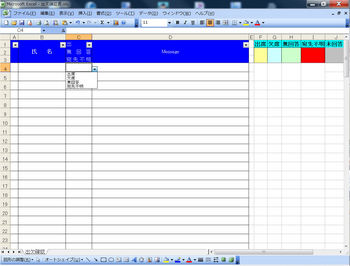
ダウンロードはこちらから←
不明な点がございましたらメールでお問い合わせ下さい
使い方:
名簿に名前を入れて、出欠欄の項目を選ぶと右の出欠、未回答等の欄に数字が入り自動的に集計していきます。名前欄に名前を記入しない限り自動集計は表示されません。
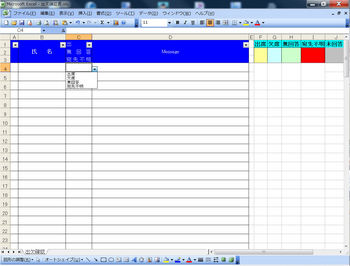
タグ:エクセル 出欠確認表
エクセル2003と2007でチェックボックス作成の違い [エクセル(Excel)]
エクセルのシートにチェックボックスを作成する方法、2003と2007では大きな違いがあり、私は2003の方が使いやすい。
2003の場合は:
表示→ツールバー→フォームをクリックします
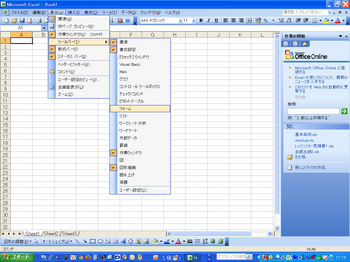
そうするとフォームウインドウが出てくるのでその中にあるチェックボックスをシート内にドラッグ&ドロップすれば完成。
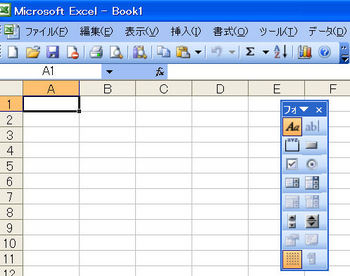
2007の場合:
以前のエクセルを使ってきた私にはとてもわかりにくい場所にありました
まず左上端のエクセルアイコンをクリックして中央下にあるエクセルオプションをクリックします。
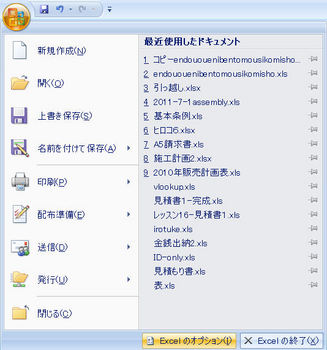
開いたウインドウの「開発」にチェックを入れてOK.
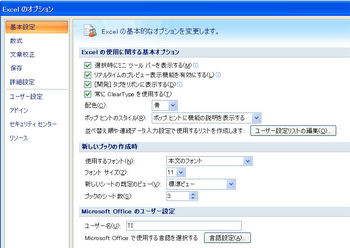
開発タブをクリック、挿入からフォームコントロールの中のチェックボックスをクリックしてシートにチェックボックスを挿入します。
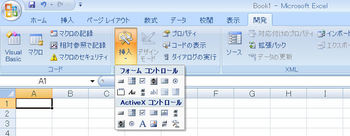
2003に比べて最初は分かりにくいように思えました。私は2003の方が良い^^
2003の場合は:
表示→ツールバー→フォームをクリックします
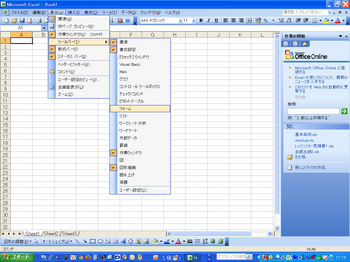
そうするとフォームウインドウが出てくるのでその中にあるチェックボックスをシート内にドラッグ&ドロップすれば完成。
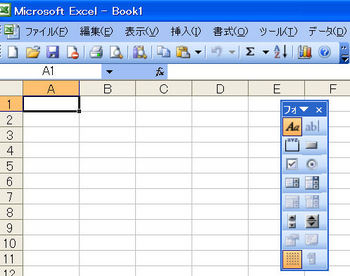
2007の場合:
以前のエクセルを使ってきた私にはとてもわかりにくい場所にありました
まず左上端のエクセルアイコンをクリックして中央下にあるエクセルオプションをクリックします。
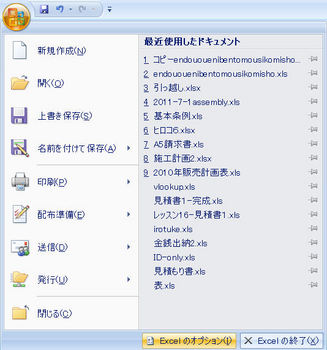
開いたウインドウの「開発」にチェックを入れてOK.
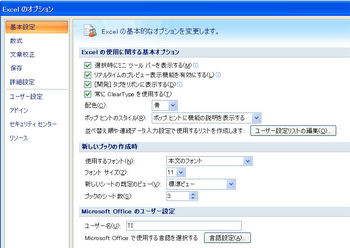
開発タブをクリック、挿入からフォームコントロールの中のチェックボックスをクリックしてシートにチェックボックスを挿入します。
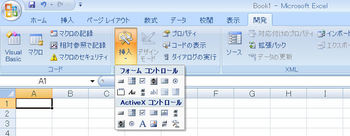
2003に比べて最初は分かりにくいように思えました。私は2003の方が良い^^
エクセル ハイパーリンク [エクセル(Excel)]
友達からこんな質問。「エクセルで作った表にシートがいくつかある。表紙ページからそれぞれのシートに繋げる方法は?」。
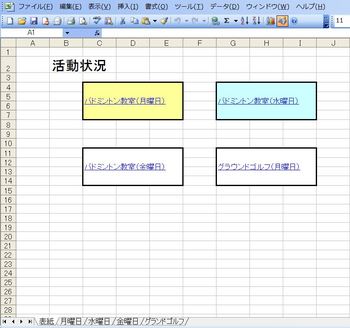
それぞれにハイパーリンクを設定します。
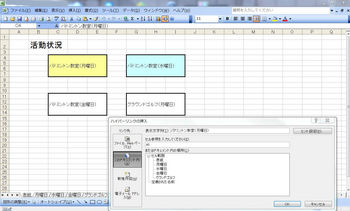
こうなります。
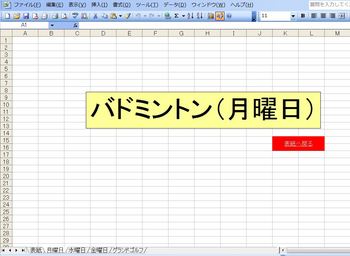
エクセルの下部のシート名をクリックすれば同じことですが、初期ページからすぐ目的のシートに行きたいと言う事なのでこのようにしました。
普段ホームページを作っている人なら簡単ですね
それぞれにハイパーリンクを設定します。
こうなります。
エクセルの下部のシート名をクリックすれば同じことですが、初期ページからすぐ目的のシートに行きたいと言う事なのでこのようにしました。
普段ホームページを作っている人なら簡単ですね
タグ:エクセル ハイパーリンク
複数のエクセルファイル間でデーター連携 2003 [エクセル(Excel)]
知人から「複数のエクセルファイル間でデーターの連携をしたい」と質問があり、次のようにやって見ました。
AとBのエクセルファイルがあり、それぞれに計算式が入っています。
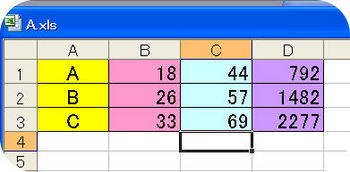
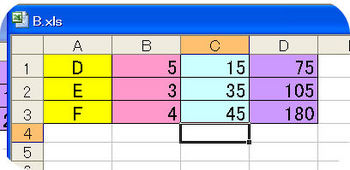
BファイルのB1セルにAファイルのD1セルのデータを表示させると、AファイルのB1とC1の数値を変えるとその計算結果がBファイルのB1に反映されます。
①最初にエクセルを起動し、AファイルとBファイルを呼び出します。
そしてBファイルのB1をクリックして「=」を入力。次にAファイルをアクティブ化してD1をクリック。
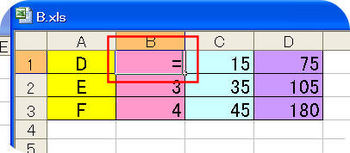
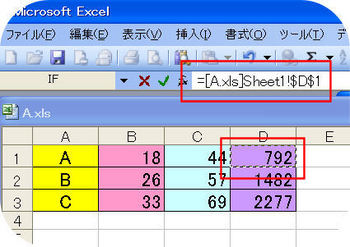
編集画面で参照先が「絶対参照」になっていることに注意。
②enterで反映完了。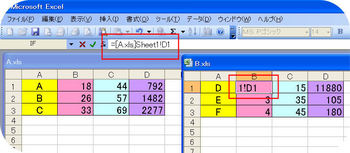
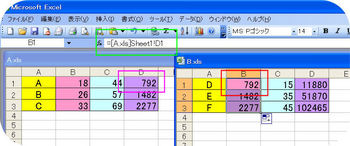
③BファイルのB1セルの式を下段にコピーするときは絶対参照を相対参照に変更(F4きーを押すことにより変わります)。$←このマークがついているとこは絶対参照です。
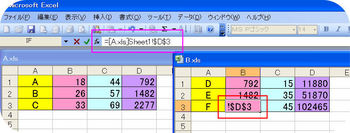
相対参照に変更後コピー完了したら絶対参照に戻しましょう。
出来ましたか?
AとBのエクセルファイルがあり、それぞれに計算式が入っています。
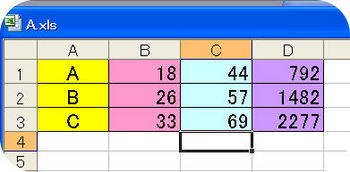
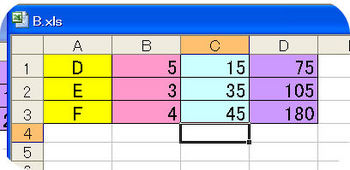
BファイルのB1セルにAファイルのD1セルのデータを表示させると、AファイルのB1とC1の数値を変えるとその計算結果がBファイルのB1に反映されます。
①最初にエクセルを起動し、AファイルとBファイルを呼び出します。
そしてBファイルのB1をクリックして「=」を入力。次にAファイルをアクティブ化してD1をクリック。
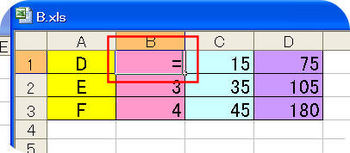
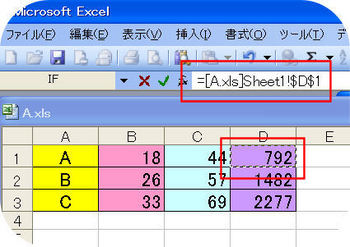
編集画面で参照先が「絶対参照」になっていることに注意。
②enterで反映完了。
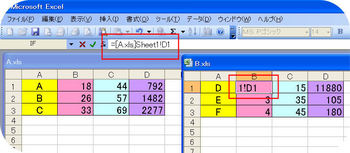
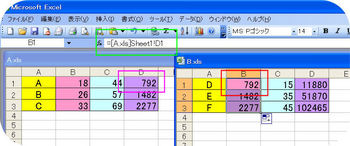
③BファイルのB1セルの式を下段にコピーするときは絶対参照を相対参照に変更(F4きーを押すことにより変わります)。$←このマークがついているとこは絶対参照です。
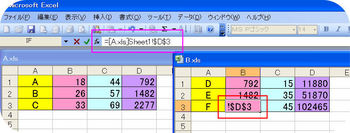
相対参照に変更後コピー完了したら絶対参照に戻しましょう。
出来ましたか?
タグ:絶対参照 相対参照
excel2003 複数の条件下で文字列数を数える sumproduct [エクセル(Excel)]
下記の表から男女別年齢別にその数を数え表示させます。
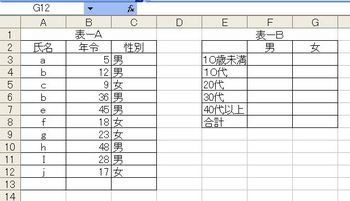
①FXをクリックして関数sumproductを挿入
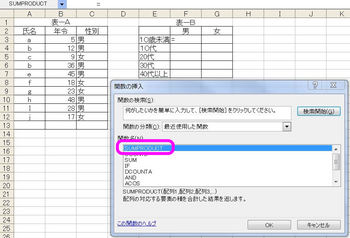
②配列1でC3~C12を選択し、F4を押して「絶対参照」にし="男"と入力
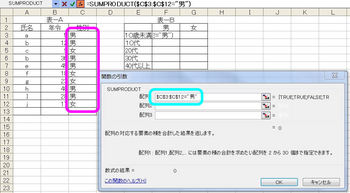
③配列2でB3~B12を選択F4を押して「絶対参照」にして、10歳未満ですから<10と入力
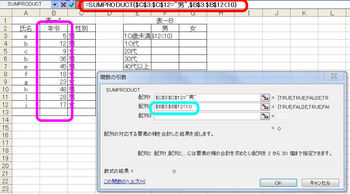
④編集画面(赤枠の部分)を=sumproduct(($C$3$C$12="男")*($B$3$B$12<10))と成るようにします。ドット一つが余分についていても正常に動作しませんから注意。
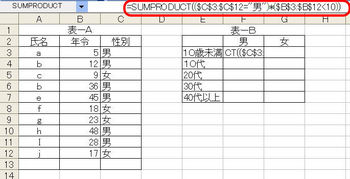
⑤間違いなく入力すればこのように表示されます
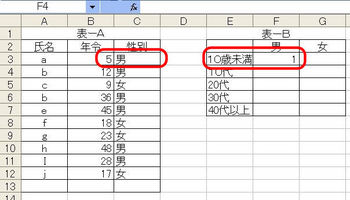
⑥次は10代ですから配列2と配列3には違った条件を入れます。10歳以上は>=10, 20歳未満は<20と成りますね。

⑦ここも間違えないように入力する
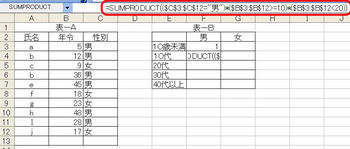
⑧20代
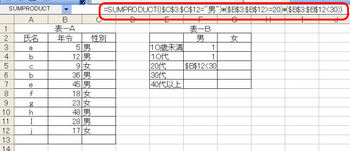
⑨30代
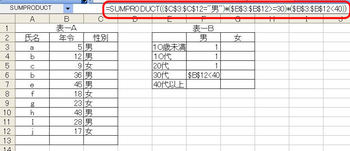
⑩40代以上は年齢の選択肢は一つになります
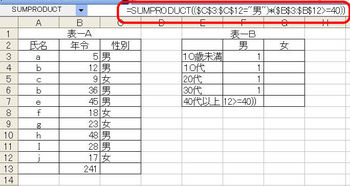
⑪F3~F7を選択、右下にポインターを当て右のセルへドラッグ&ドロップしてコピー貼り付けをします
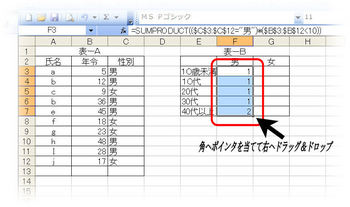
⑫配列1の選択肢が「男」ですからG3~G7までの数式内の男を女に変更します
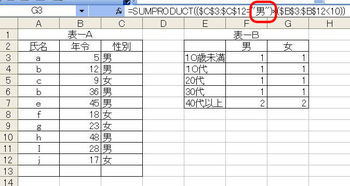
⑬すべての数式が間違っていなければこの様に用事されます。完成しました
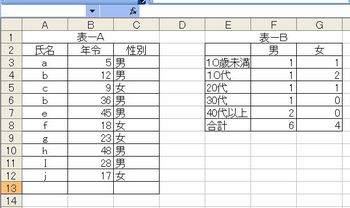
2007ではこれがもっと簡単に出来るようですがぁ・・・残念、持って無いのです^^
①FXをクリックして関数sumproductを挿入
②配列1でC3~C12を選択し、F4を押して「絶対参照」にし="男"と入力
③配列2でB3~B12を選択F4を押して「絶対参照」にして、10歳未満ですから<10と入力
④編集画面(赤枠の部分)を=sumproduct(($C$3$C$12="男")*($B$3$B$12<10))と成るようにします。ドット一つが余分についていても正常に動作しませんから注意。
⑤間違いなく入力すればこのように表示されます
⑥次は10代ですから配列2と配列3には違った条件を入れます。10歳以上は>=10, 20歳未満は<20と成りますね。
⑦ここも間違えないように入力する
⑧20代
⑨30代
⑩40代以上は年齢の選択肢は一つになります
⑪F3~F7を選択、右下にポインターを当て右のセルへドラッグ&ドロップしてコピー貼り付けをします
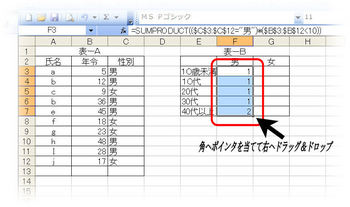
⑫配列1の選択肢が「男」ですからG3~G7までの数式内の男を女に変更します
⑬すべての数式が間違っていなければこの様に用事されます。完成しました
2007ではこれがもっと簡単に出来るようですがぁ・・・残念、持って無いのです^^
エクセル2003 複数のシートから一つだけ抜き出し別名保存 [エクセル(Excel)]
同窓会の出欠管理 エクセル(IFとCOUNTIFの組み合わせ (訂正) [エクセル(Excel)]
同窓会の出欠管理 エクセル(IFとCOUNTIFの組み合わせ [エクセル(Excel)]
同窓会等で万年事務局をしている私は、エクセルで出欠等の管理をしています。返信の中には出席、欠席、無回答と宛先不明で帰ってくる場合もあります。そこでこんなプログラムにしてみました。
①出欠を管理すると大体こうなります

②まずc列にプルダウンメニューを設定します
データー→入力規制→リストを選んで値の欄に出席 欠席 無回答 宛先不明を入力し、それぞれを「カンマ,」で区切り、それをすべての行に適用します

③次にIFを使いC列に何も無いときは集計欄に何も表示させないようにします。
=IF(C2:C119=" "," ")ダブルコーテーションで囲んだ意味は「何もないと何もしない」です。次に「)」の前をクリックして「カンマ,」を入れてからfxからCOUNTIFを挿入します。
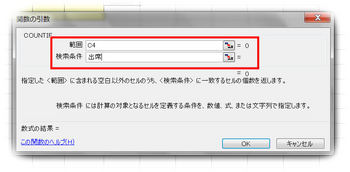
上段にセル範囲を入れて、下段には検索キーワードを入れます。同様に欠席・無回答・宛先不明も設定をします。入力関数の最後の括弧は二重になっていることを確認してください。
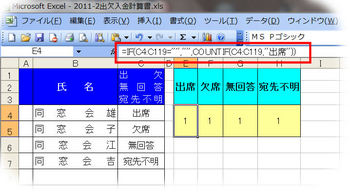
完成です。
二つの関数を組み合わせて使う「ネスティング」と言うそうです
①出欠を管理すると大体こうなります

②まずc列にプルダウンメニューを設定します
データー→入力規制→リストを選んで値の欄に出席 欠席 無回答 宛先不明を入力し、それぞれを「カンマ,」で区切り、それをすべての行に適用します

③次にIFを使いC列に何も無いときは集計欄に何も表示させないようにします。
=IF(C2:C119=" "," ")ダブルコーテーションで囲んだ意味は「何もないと何もしない」です。次に「)」の前をクリックして「カンマ,」を入れてからfxからCOUNTIFを挿入します。
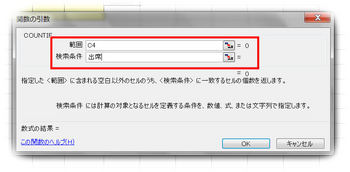
上段にセル範囲を入れて、下段には検索キーワードを入れます。同様に欠席・無回答・宛先不明も設定をします。入力関数の最後の括弧は二重になっていることを確認してください。
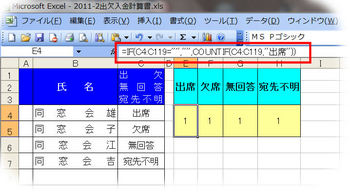
完成です。
二つの関数を組み合わせて使う「ネスティング」と言うそうです